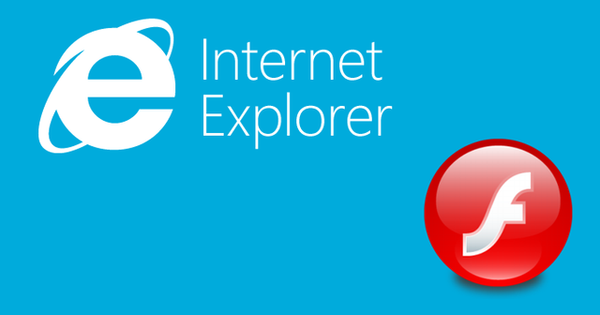CrystalDiskInfo je eno izmed ozko profilnih orodij za Windows za diagnosticiranje računalniških komponent. In specializirala se je, kot vidimo iz imena, na napravah za shranjevanje informacij - SSD in HDD (notranji in zunanji). Program ponuja referenčne informacije o trdih diskih računalnika in njihovem tehničnem stanju. CrystalDiskInfo vam lahko pomaga vnaprej odpraviti težave in sprejeti ukrepe za preprečevanje izgube uporabniških podatkov. Program pa bo kupcem rabljene računalniške opreme nazorno prikazal stanje shranjevanja informacij na napravah, ki so na voljo na trgu.
Nekaj funkcij CrystalDiskInfo bomo podrobneje obravnavali v nadaljevanju..
1. Različice in izdaje CrystalDiskInfo
CrystalDiskInfo je brezplačen program, prenesete ga lahko na uradno spletno mesto razvijalca. Program je na voljo v običajni različici, ki je nameščena v sistemu, in v prenosni različici brez potrebe po namestitvi. CrystalDiskInfo ima več različic: Standard Edition je izdaja s skupno temo. V izdajah Shizuku Edition je vmesnik programa urejen v slogu japonskih animejev. Glede funkcionalnosti se uredniki ne razlikujejo. Pri izbiri različice, ki je nameščena v sistemu, morate skrbno spremljati postopek namestitve, da odstranite kljukice za namestitev programov "sopotniki".
2. Pomoč glede trdega diska
Po zagonu programa v njegovem oknu bomo videli pomoč na trdem disku, na katerega je nameščen sistem Windows. Drugi trdi diski se bodo odprli v istem podoknu za pomoč CrystalDiskInfo, ko preklopite na njih na vrhu okna.
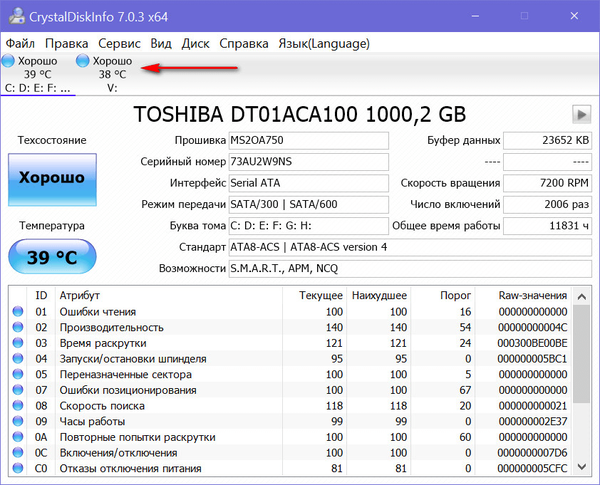
Za vsak trdi disk si lahko ogledate podatke, kot so: splošno stanje, trenutna temperatura, število particij in njihove črke, podprte tehnologije (element "Funkcije"), povezovalni vmesnik ("Standard") itd. Desni stolpec tabele v sredini okna bo koristen za preizkušanje naprava, ponujena za nakup: v tem stolpcu so prikazani medpomnilnik podatkov (aka predpomnilnik), hitrost vretena, število zagonov in skupni čas delovanja trdega diska.
Na dnu okna CrystalDiskInfo so prikazani posamezni tehnični podatki, katerih kazalniki tvorijo splošno oceno stanja trdega diska:
- "Dobro", če so kazalci normalni;
- "Slabo", če obstajajo kritični kazalci;
- "Tesnoba", če morate biti pozorni na določene trenutke.
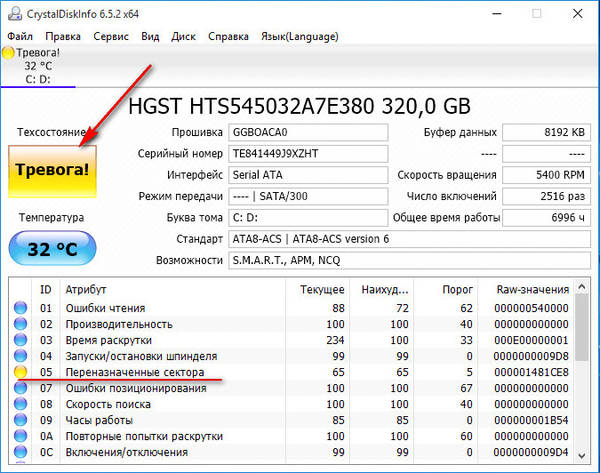
Če morate podatke prenašati na trdi disk prek komunikacijskih kanalov, ne v obliki posnetka zaslona, ampak v besedilni obliki, je CrystalDiskInfo v tem meniju "Uredi" v ustrezni možnosti kopiranja..
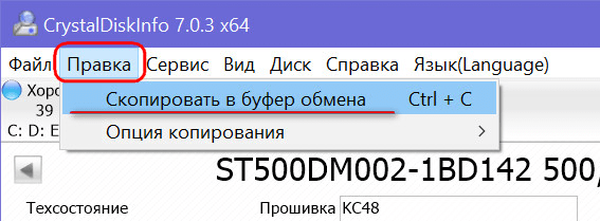
Ločene kazalce stanja trdih diskov lahko spremljate z grafičnim prikazom (meni "Orodja", točka "Graf"). Graf lahko uporabimo predvsem za pridobivanje podatkov o temperaturi trdega diska za določeno časovno obdobje.
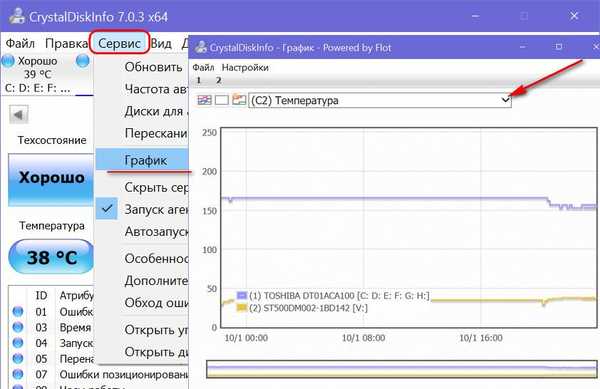
3. Spremljanje temperature
CrystalDiskInfo nudi možnost aktiviranja temperaturnih indikatorjev trdih diskov v sistemski vrstici. Indikatorji temperature se aktivirajo v meniju "Storitev" v točki "Zagon agenta". Po potrebi lahko CrystalDiskInfo dodelite samodejno zagon skupaj z Windows.
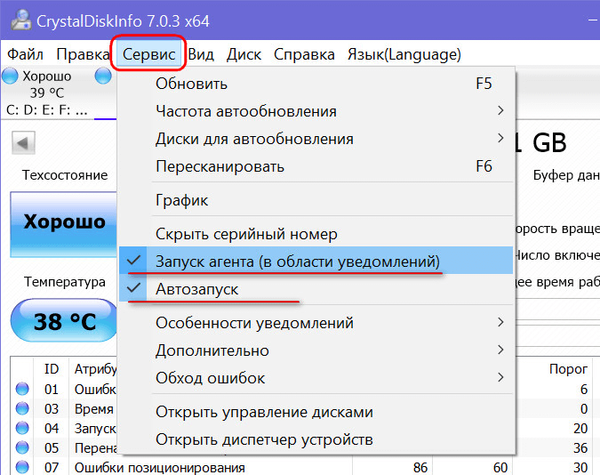
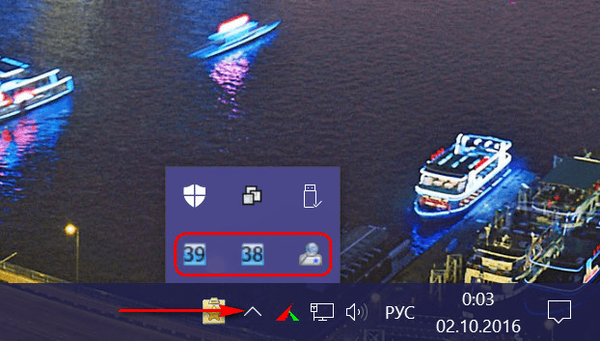
Z uporabo CrystalDiskInfo lahko spremenite vrednost kritične temperature - praga kazalnika, ko dosežete, da se mora računalnik izklopiti, da se izognete popolni okvari trdega diska in izgubi podatkov. Privzeto je v programu ta indikator 50ºС. Lahko se zmanjša ali, nasprotno, poveča. V sistemski vrstici na ikoni CrystalDiskInfo morate poklicati kontekstni meni, izberite postavko "Splošne nastavitve" in nato - "Alarm: temperatura". In na lestvici kazalcev temperature izberite potrebno.
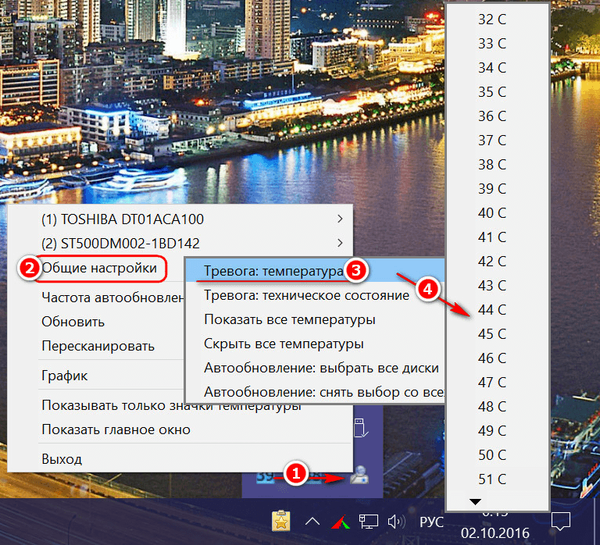
4. Zmanjšanje hrupa
Za sodobne trde diske, ki podpirajo AAM (Automatic Acoustic Management) - tehnologijo za zmanjšanje hrupa, vam program CrystalDiskInfo omogoča uporabo. Če želite zmanjšati hrup trdega diska, morate odpreti meni "Orodja", nato "Napredno", nato - "Upravljanje AAM / APM".
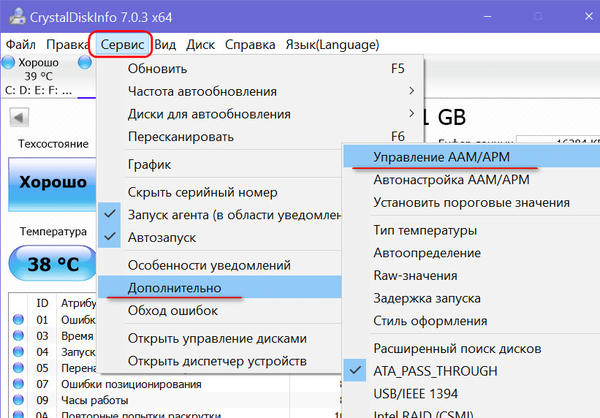
V oknu za nadzor tehnologije izberite želeni disk, če ni edini. S spodnjim drsnikom prilagodite raven hrupa. Čim bližje je drsnik vrednosti "Silent", tem bolj trdi in manj produktivni bo trdi disk. Povlecite drsnik na vrednost »Hitro« poveča tako hitrost diska kot tudi njegovo raven hrupa. Glede na rezultate nastavitev kliknite gumb "Vklopljeno".
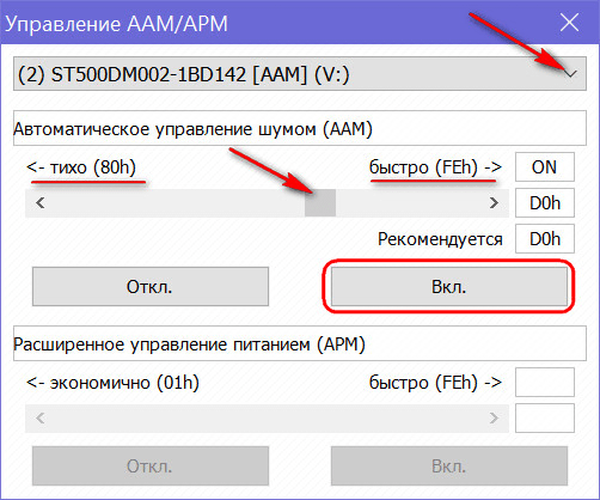
S tehnologijo aktivnega zmanjševanja hrupa se mora CrystalDiskInfo izvajati z Windows.
5. Obvestilo v nabiralnik
CrystalDiskInfo vas privzeto s svojim zvokom opozori na slabši trdi disk. Po potrebi pa bo program lahko poslal obvestilo na določen nabiralnik. Če želite to narediti, morate v meniju "Orodja" v elementu "Funkcije obveščanja" aktivirati "Obvestilo po e-pošti". Nabiralnik za pošiljanje obvestil je konfiguriran, ko pokličete spodnjo možnost - "Nastavitve pošte".
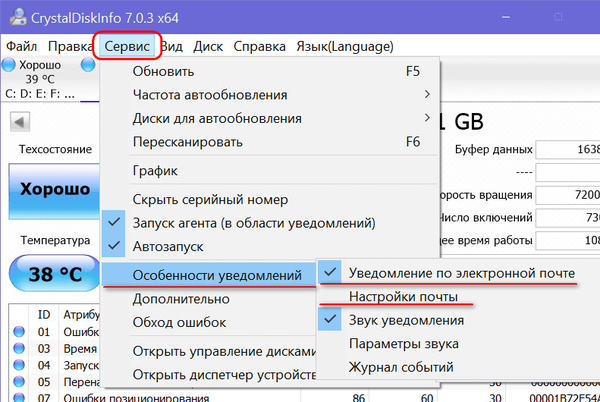
Prenesite CrystalDiskInfo z uradnega spletnega mesta: http://crystalmark.info/?lang=sl
Imejte lep dan!